来源:小编 更新:2024-10-03 01:48:22
用手机看
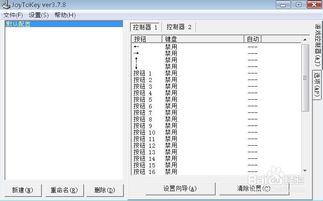
电脑游戏手柄,作为游戏爱好者的得力助手,能够带来更加沉浸式的游戏体验。对于新手玩家来说,手柄的设置过程往往充满了挑战。本文将针对新手玩家在设置电脑游戏手柄时遇到的常见难题进行解析,并提供相应的解决方案。
问题一:手柄无法识别
新手玩家在连接手柄后,常常会遇到手柄无法在电脑上识别的情况。这可能是由于手柄驱动未正确安装或手柄与电脑不兼容造成的。
解决方案:
确保手柄的USB接口与电脑连接正常。
尝试重新启动电脑,让系统自动识别并安装驱动。
如果以上方法无效,可以尝试下载手柄制造商提供的官方驱动程序进行安装。
检查手柄是否与电脑兼容,不兼容的手柄可能需要更换或升级。
问题二:手柄设置界面无法打开
有些新手玩家在尝试打开手柄设置界面时,发现界面无法正常打开,这可能是由于系统权限设置或手柄驱动问题导致的。
解决方案:
检查电脑系统权限设置,确保有足够的权限访问手柄设置界面。
尝试以管理员身份运行手柄设置程序。
重启电脑,让系统重新加载驱动程序。
检查手柄驱动是否损坏,重新安装驱动程序。
问题三:手柄按键功能不正常
新手玩家在使用手柄时,可能会发现某些按键功能不正常,如按键失灵、响应延迟等。
解决方案:
检查手柄按键是否损坏,如有损坏,请更换或维修。
确保手柄电池电量充足,低电量可能导致按键功能异常。
在游戏设置中调整手柄按键灵敏度,找到合适的设置。
尝试重新安装游戏,确保游戏与手柄驱动兼容。
问题四:手柄无法与游戏联动
有些新手玩家在尝试使用手柄玩游戏时,发现手柄无法与游戏联动,导致游戏操作不顺畅。
解决方案:
确保游戏支持手柄操作,部分游戏可能只支持键盘或鼠标。
在游戏设置中找到手柄设置选项,根据游戏要求进行设置。
尝试更新游戏至最新版本,修复可能存在的兼容性问题。
检查手柄驱动是否与游戏版本兼容,不兼容时请更新驱动程序。
问题五:手柄设置过于复杂
新手玩家在尝试设置手柄时,可能会觉得设置过程过于复杂,难以理解。
解决方案:
查阅手柄说明书,了解手柄各个按键的功能和设置方法。
参考网络教程,学习手柄设置的基本步骤和技巧。
多尝试、多实践,逐渐熟悉手柄设置过程。
寻求其他玩家的帮助,共同探讨解决设置难题。
电脑游戏手柄的设置对于新手玩家来说确实存在一定的难度。但只要掌握正确的设置方法,并耐心解决遇到的问题,相信每位玩家都能享受到手柄带来的便捷和乐趣。